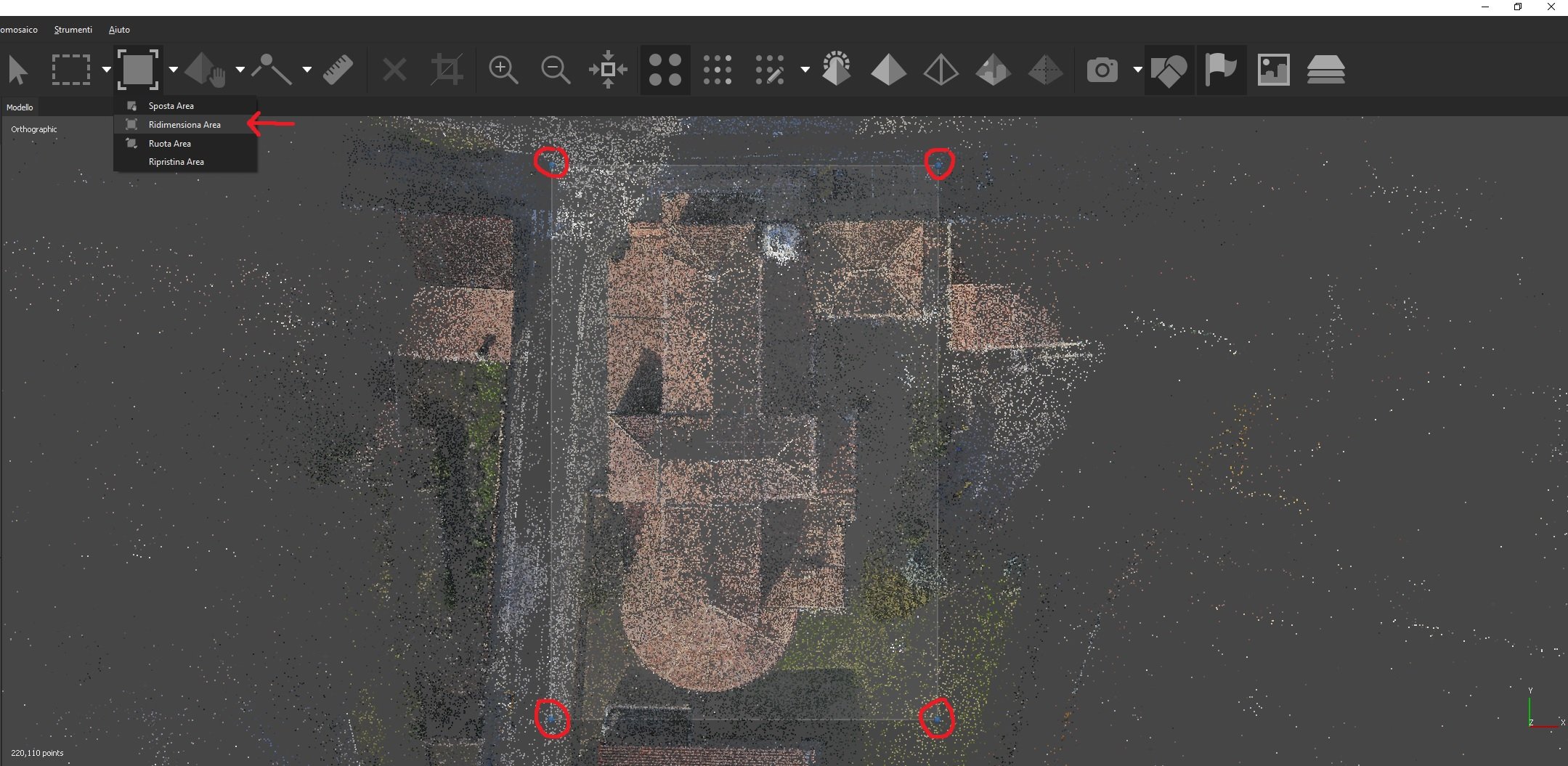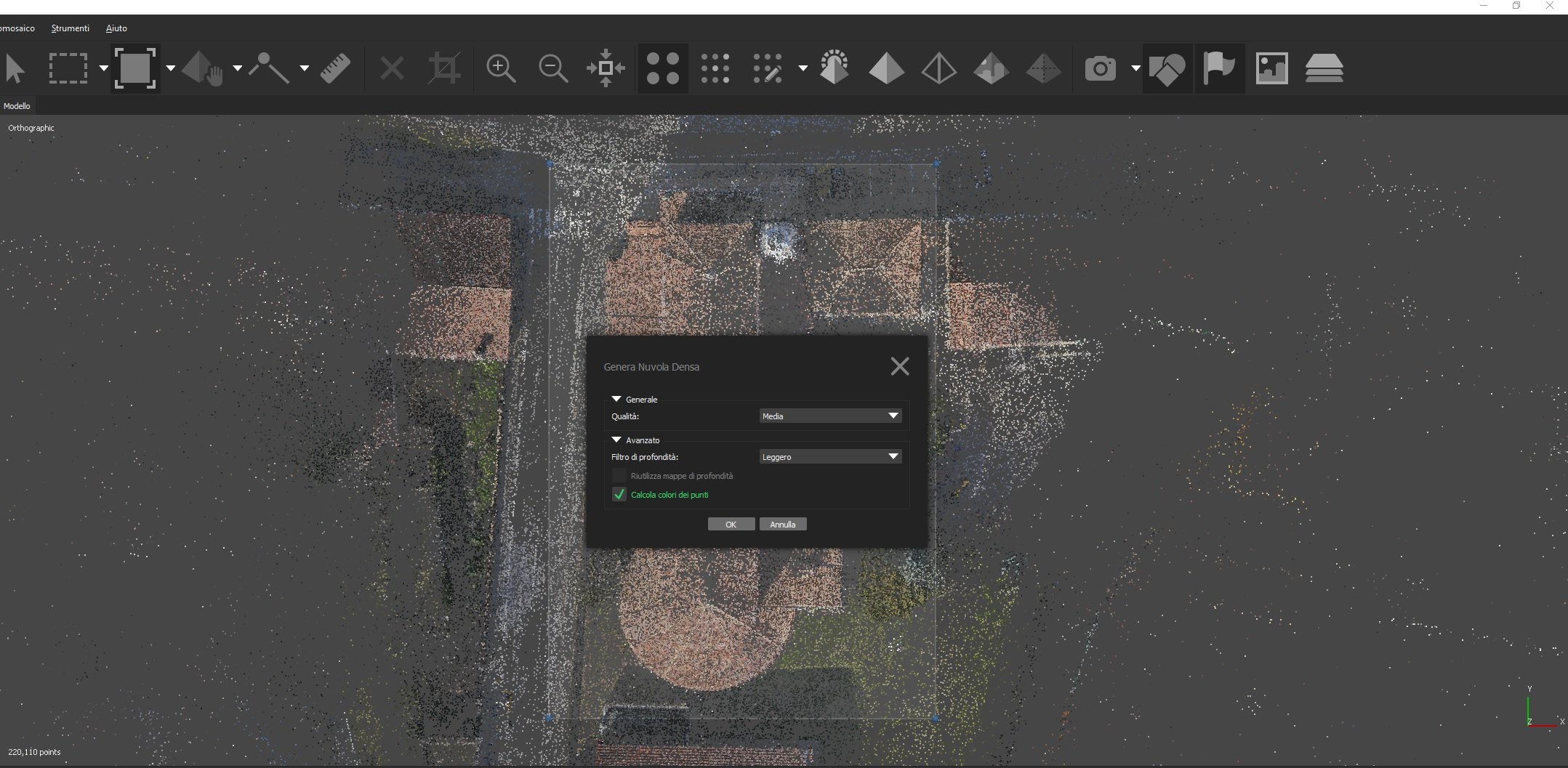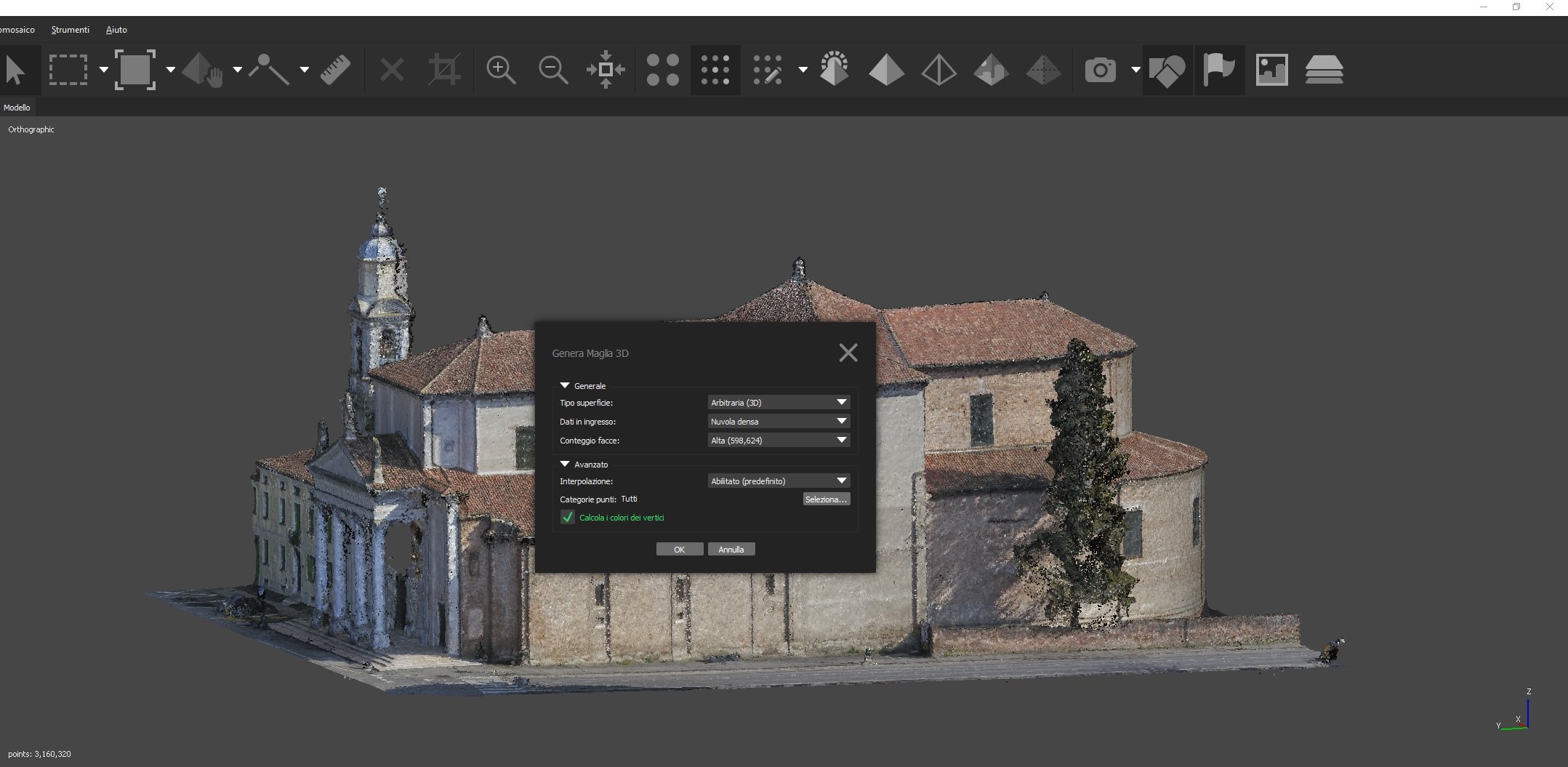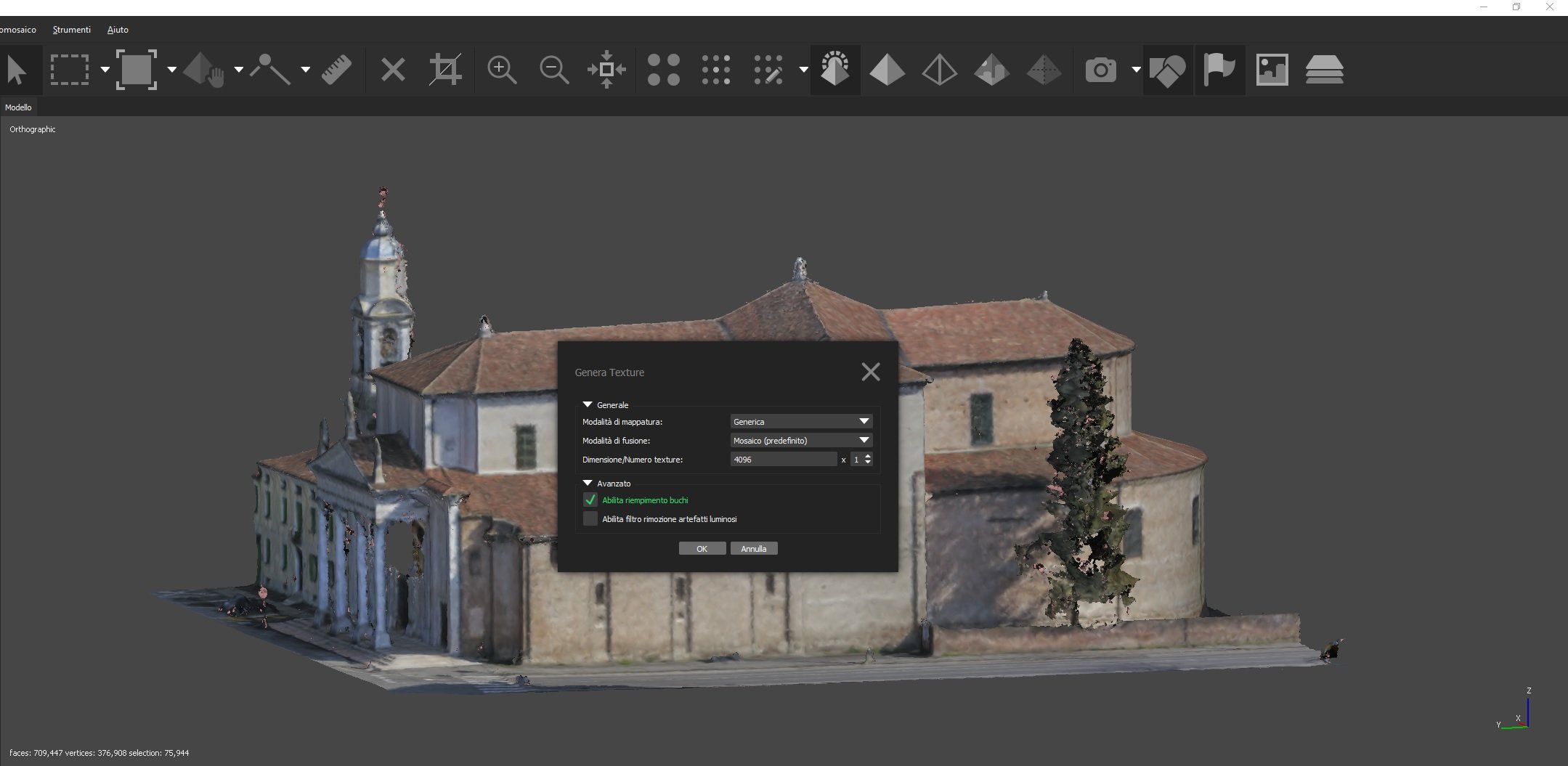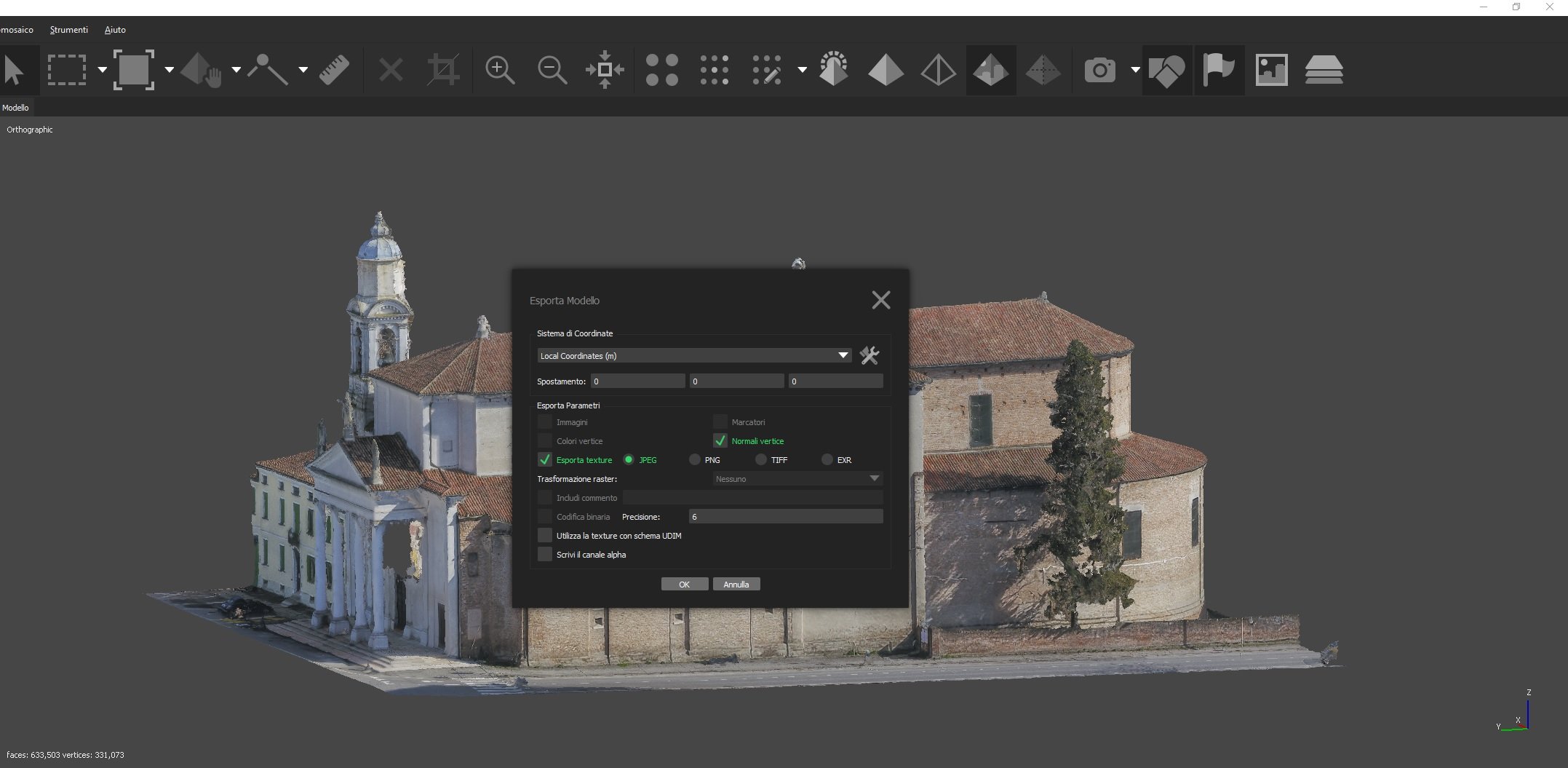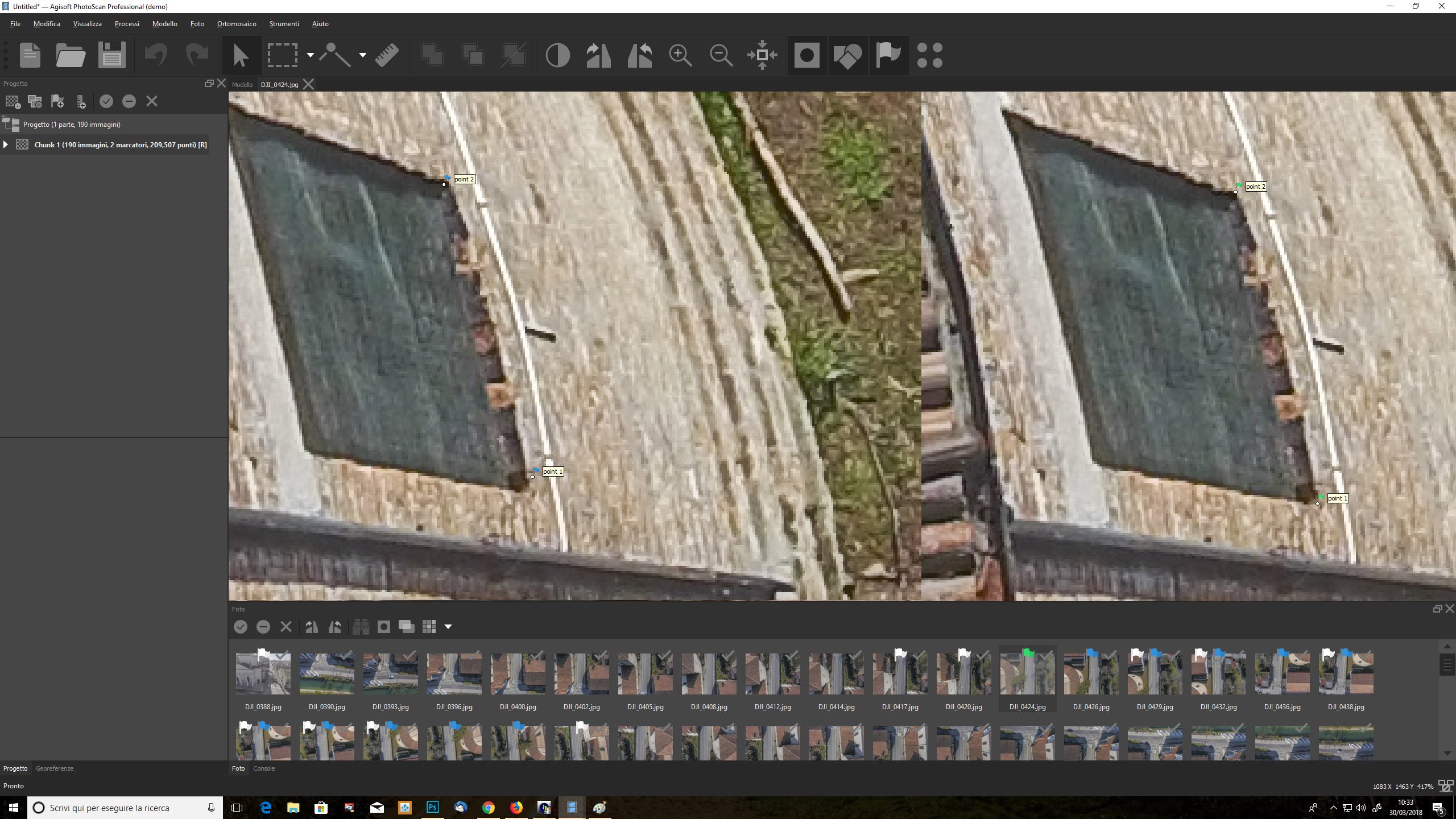PNY ha presentato una soluzione Server HPC GPU 4U con processori Intel Xeon 3647 basata su tecnologia NVLINK capace di gestire fino a 8 Moduli SXM2 TESLA. I moduli SXM2 fanno parte della nuova architettura nVidia Tesla V100 dedicata ai server rack: l’architettura nVidia Volta garantisce 5120 CUDA cores per una performance in single precision di 15.7 TFLOPS. Paragonata a una CPU Intel Xeon E5-2690v4 @ 2.6GHz una Tesla V100 risulta 47X più veloce.
Sono già oltre 550 le HPC applications che possono godere dei benefici di un’architettura del genere: segnaliamo Simulia Abaqus della Dassault Systemes, software per la simulazione realistica agli elementi finiti (FEA).
Un server di questo genere può tuttavia costituire un potentissimo cluster per l’analisi di moltissime applicazioni in campo scientifico, ma anche grafico. Della potenza di questo server possono beneficiare software quali (elenco tratto da https://www.nvidia.com/en-us/data-center/gpu-accelerated-applications/catalog/):
- Adobe Premiere Pro CC
- Adobe Lightroom CC
- Adobe Speedgrade CC
- Adobe Illustrator CC
- Adobe Media Encoder CC
- Adobe Photoshop CC
- Agisoft Photoscan (software di fotogrammetria)
- Autodesk Moldflow
- Autodesk AutoCAD
- Autodesk Flame Premium (3D VFX e color grading)
- Autodesk Inventor
- Autodesk Motion Builder
- Autodesk Mudbox
- Autodesk RV
- Autodesk Revit (software BIM)
- Autodesk VRED
- Autodesk 3DS Max (modellazione 3D)
- Autodesk Maya (modellazione 3D)
- Autodesk Smoke (software di editing)
- Autodesk Recap Pro (nuvole di punti da laser scanner e fotogrammetria)
- Blackmagic Design Fusion (software di effect and compositing)
- Blender Inst. Blender (software di grafica)
- Boris FX Monster GT (software di visual effect)
- Chaos Group V-RAY GPU (motore di rendering fotorealistico)
- Dassault Systemes CATIA
- Dassault Systemes Solidworks
- ESRI ArcGIS Pro
- Maxon Cinema 4D (modellazione 3D)
- Next Limit Realflow (simulazione di liquidi e gas)
- Next Limit Maxwell (motore di rendering basato sulla fisica)
- Pixologic Sculptris (3D sculpting)
- Red Giant Magic Bullet Looks
Come si può vedere uno studio di grafica o di architettura che tratti nuvole di punti dalla generazione alla modellazione mesh per l’uso financo della simulazione FEA può trarre beneficio da un server di questo tipo. Immagina alla fine di 1 anno di aver risparmiato anche solo 3 settimane di calcolo…
Come acquistare
Il rack server part. no. PNYNVL48000000-000 può essere configurato a scelta del cliente, che può decidere di montare da 1 a 8 Tesla V100 SMX2 e la quantità di RAM e storage desiderata a seconda del budget a disposizione. Se vuoi conoscere prezzi e configurazioni non esitare a contattarci con il seguente modulo: